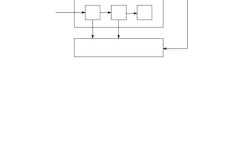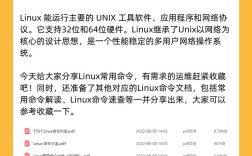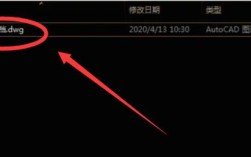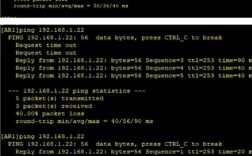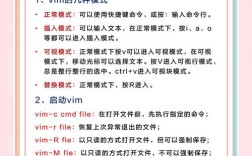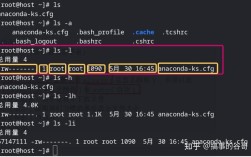苹果系统终端命令是macOS用户与系统进行深度交互的重要工具,通过命令行界面(CLI)可以高效完成文件管理、系统监控、网络配置、软件开发等多种操作,无论是日常维护还是高级调试,掌握终端命令都能显著提升工作效率,以下将从基础操作、文件管理、系统监控、网络工具、开发辅助及安全配置六个维度,详细解析常用命令及其使用场景,并辅以表格归纳核心功能,最后附相关FAQs解答常见问题。

基础操作命令
基础操作是终端使用的入门,涉及目录切换、文件查看、进程管理等核心功能。
-
ls:列出当前目录下的文件和子目录。- 常用选项:
-l:以长格式显示(包含权限、所有者、大小、修改时间等)。-a:显示所有文件,包括隐藏文件(以开头)。-h:以人类可读格式显示文件大小(如KB、MB)。
- 示例:
ls -lah可显示包含隐藏文件的详细列表,并格式化文件大小。
- 常用选项:
-
cd:切换当前工作目录。- 用法:
cd [目录路径],支持绝对路径(如/Users/username)和相对路径(如返回上级目录)。 - 特殊目录:表示用户主目录(如
/Users/username),表示上一次所在的目录。
- 用法:
-
pwd:显示当前工作目录的完整路径。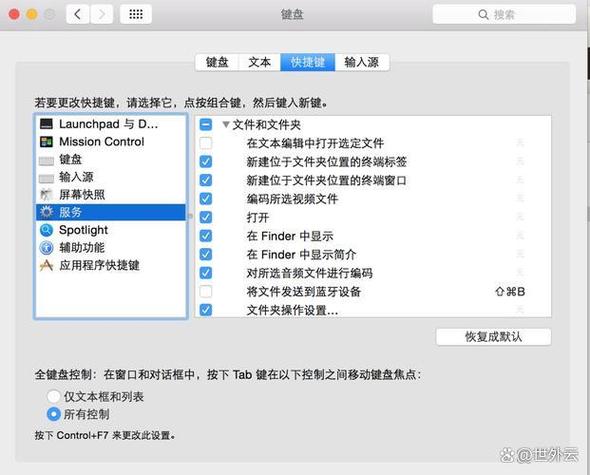 (图片来源网络,侵删)
(图片来源网络,侵删)- 示例:执行
pwd后可能输出/Users/username/Documents。
- 示例:执行
-
clear:清空终端屏幕内容,便于查看后续输出。 -
man:查看命令的详细帮助手册。- 用法:
man [命令名],如man ls会显示ls命令的所有选项和说明,按q退出。
- 用法:
文件与目录管理命令
文件管理是终端的日常核心操作,包括创建、复制、移动、删除及权限修改等。
-
touch:创建空文件或更新文件时间戳。 (图片来源网络,侵删)
(图片来源网络,侵删)- 示例:
touch newfile.txt会在当前目录创建名为newfile.txt的空文件。
- 示例:
-
mkdir:创建新目录。- 选项:
-p可递归创建多级目录(如mkdir -p parent/child)。
- 选项:
-
cp:复制文件或目录。- 选项:
-r用于复制目录(递归复制所有子文件和子目录)。 - 示例:
cp -r source_dir/ target_dir/将source_dir完整复制到target_dir下。
- 选项:
-
mv:移动文件/目录或重命名。- 移动:
mv oldname.txt /path/to/newdir/将文件移动到目标目录。 - 重命名:
mv oldname.txt newname.txt直接修改文件名。
- 移动:
-
rm:删除文件或目录。- 选项:
-f强制删除(不提示确认),-r递归删除目录(需谨慎使用)。 - 示例:
rm -rf dir/会强制删除dir目录及其所有内容,无提示。
- 选项:
-
cat:查看文件内容(适合小文件)。- 示例:
cat file.txt在终端直接输出文件全部内容。
- 示例:
-
less:分页查看文件内容(适合大文件)。- 用法:
less largefile.txt,支持q退出、搜索、空格翻页等操作。
- 用法:
-
nano:简单的文本编辑器,适合快速修改文件。- 用法:
nano config.conf打开文件编辑,Ctrl+X退出并保存。
- 用法:
-
chmod:修改文件或目录的权限。- 权限符号:
r(读,4)、w(写,2)、x(执行,1)。 - 示例:
chmod 755 script.sh设置所有者可读写执行,其他用户可读执行。
- 权限符号:
-
chown:修改文件或目录的所有者。- 用法:
chown user:group file.txt将文件所有者改为user,所属组改为group。
- 用法:
系统监控与管理命令
通过终端可以实时监控系统状态、资源占用及进程信息,便于排查问题。
-
top:动态显示系统进程及资源占用(CPU、内存等)。- 常用操作:
q退出,P按CPU排序,M按内存排序。
- 常用操作:
-
htop:top的增强版(需单独安装,通过brew install htop),支持彩色显示、进程树可视化等。 -
df:查看磁盘空间使用情况。- 选项:
-h以人类可读格式显示(如50G)。 - 示例:
df -h输出各分区的总容量、已用空间、可用空间及挂载点。
- 选项:
-
du:查看目录或文件的磁盘占用空间。- 选项:
-sh显示总大小(s汇总,h人类可读)。 - 示例:
du -sh /Users/username/Downloads显示下载目录的总大小。
- 选项:
-
ps:查看当前运行的进程。- 选项:
-ef显示所有进程的详细信息,-aux显示包含其他用户的进程。 - 示例:
ps -ef | grep "nginx"筛选包含“nginx”的进程。
- 选项:
-
kill:终止指定进程(需进程ID,PID)。- 示例:
kill 12345终止PID为12345的进程;kill -9 12345强制终止(不推荐常规使用)。
- 示例:
-
systemctl:管理系统服务(macOS Catalina及更高版本基于Unix系统,支持部分systemctl命令)。- 示例:
systemctl start nginx启动服务,systemctl status nginx查看服务状态。
- 示例:
网络相关命令
网络命令用于诊断网络连接、配置网络参数及数据传输。
-
ping:测试与目标主机的网络连通性。- 示例:
ping www.apple.com持续发送数据包,显示往返时间(RTT)和丢包率。
- 示例:
-
ifconfig:查看或配置网络接口信息(如IP地址、子网掩码)。- 示例:
ifconfig en0显示以太网接口en0的详细信息;ifconfig en0 up/down启用/禁用接口。
- 示例:
-
netstat:显示网络连接、路由表、接口统计等信息。- 常用选项:
-an显示所有连接(不解析域名),-t显示TCP连接,-u显示UDP连接。 - 示例:
netstat -an | grep "80"查看监听80端口的连接。
- 常用选项:
-
curl:传输数据,常用于HTTP请求、API测试等。- 示例:
curl -X GET https://api.example.com/data发送GET请求获取数据;curl -o output.html https://www.example.com将网页保存为文件。
- 示例:
-
ssh:通过SSH协议远程登录其他主机。- 用法:
ssh username@hostname,如ssh admin@192.168.1.100。 - 选项:
-p指定端口(如-p 2222)。
- 用法:
-
scp:通过SSH安全复制文件。- 示例:
scp -r local_dir/ user@remote:/path/to/remote_dir/将本地目录递归复制到远程主机。
- 示例:
开发与辅助命令
开发场景中,终端命令可提升编译、调试、版本控制等效率。
-
git:版本控制工具,核心命令包括:clone:克隆远程仓库(如git clone https://github.com/user/repo.git)。add:添加文件到暂存区(git add .添加所有修改)。commit:提交更改(git -m "commit message")。push/pull:推送/拉取远程仓库代码。
-
brew:macOS包管理器(需先安装Homebrew),用于安装软件、依赖库等。- 示例:
brew install python3安装Python3;brew update更新已安装的软件列表。
- 示例:
-
xcodebuild:苹果官方命令行构建工具,用于编译Xcode项目。- 示例:
xcodebuild -project MyApp.xcodebuild -scheme MyApp build编译项目。
- 示例:
-
python/python3:运行Python脚本。- 示例:
python3 script.py执行Python脚本;python3 -m venv env创建虚拟环境。
- 示例:
-
npm:Node.js包管理器,用于管理JavaScript依赖。- 示例:
npm install react安装React库;npm start启动开发服务器。
- 示例:
安全与权限配置命令
通过终端可精细化管理系统权限,提升安全性。
-
sudo:以超级用户(root)权限执行命令。- 示例:
sudo rm -rf /system_file/删除系统文件时需sudo权限。 - 注意:避免频繁使用sudo,防止误操作导致系统损坏。
- 示例:
-
chmod:如前文所述,通过修改权限保护敏感文件(如chmod 600 private_key将私钥文件设为仅所有者可读写)。 -
ssh-keygen:生成SSH密钥对,用于无密码登录或代码仓库认证。- 示例:
ssh-keygen -t rsa -b 4096 -C "your_email@example.com"生成RSA密钥。
- 示例:
-
security:macOS安全框架命令,管理钥匙串、证书等。- 示例:
security find-certificate -c "MyCert" -p导出指定证书。
- 示例:
核心命令功能速查表
| 命令类别 | 核心命令 | 主要功能 | 常用选项 |
|---|---|---|---|
| 基础操作 | ls |
列出目录内容 | -l, -a, -h |
cd |
切换目录 | , | |
man |
查看帮助手册 | 无 | |
| 文件管理 | cp |
复制文件/目录 | -r(递归) |
mv |
移动/重命名 | 无 | |
rm |
删除文件/目录 | -f, -r |
|
chmod |
修改权限 | 755, 644 |
|
| 系统监控 | top |
动态监控进程 | P, M |
df |
磁盘空间使用 | -h |
|
ps |
查看进程 | -ef, -aux |
|
| 网络工具 | ping |
测试连通性 | 无 |
curl |
数据传输 | -X, -o |
|
ssh |
远程登录 | -p(端口) |
|
| 开发辅助 | git |
版本控制 | clone, commit |
brew |
包管理 | install, update |
相关问答FAQs
Q1: 终端提示“command not found”怎么办?
A1: 通常是因为命令未安装或未添加到系统环境变量。
- 解决步骤:
- 确认命令是否已安装(如
which brew检查Homebrew是否安装)。 - 若未安装,通过包管理器安装(如
brew install)。 - 若已安装但未找到,检查环境变量:打开终端,执行
echo $PATH查看命令搜索路径,若路径未包含命令所在目录,需编辑~/.zshrc或~/.bash_profile文件,添加export PATH="/path/to/command:$PATH",保存后执行source ~/.zshrc生效。
- 确认命令是否已安装(如
Q2: 如何通过终端查看系统版本信息?
A2: 使用以下命令可获取macOS版本、内核版本及硬件信息:
sw_vers:显示macOS版本号(如ProductName: macOS、ProductVersion: 13.5)。uname -a:显示内核版本及系统详细信息(如Darwin Kernel Version 22.6.0)。system_profiler SPHardwareDataType:显示硬件信息(如CPU、内存、型号等),输出内容较长,可通过管道结合grep筛选,如system_profiler SPHardwareDataType | grep "Model Name"。